Di tempat kerja, saya selalu bekerja di Terminal. Saya memiliki email saya (mutt), beberapa terminal bash untuk menjaga server dan memotong beberapa kode, messenger Facebook saya (lihat messer) dan instant messenger pilihan tempat kerja saya, Slack. Saya menggabungkan semua ini di tmux, jadi saya bisa mengganti alur kerja dalam satu atau dua penekanan tombol. Tidak memindahkan tangan-tangan itu dari keyboard. Hewan pengerat tetap diam.
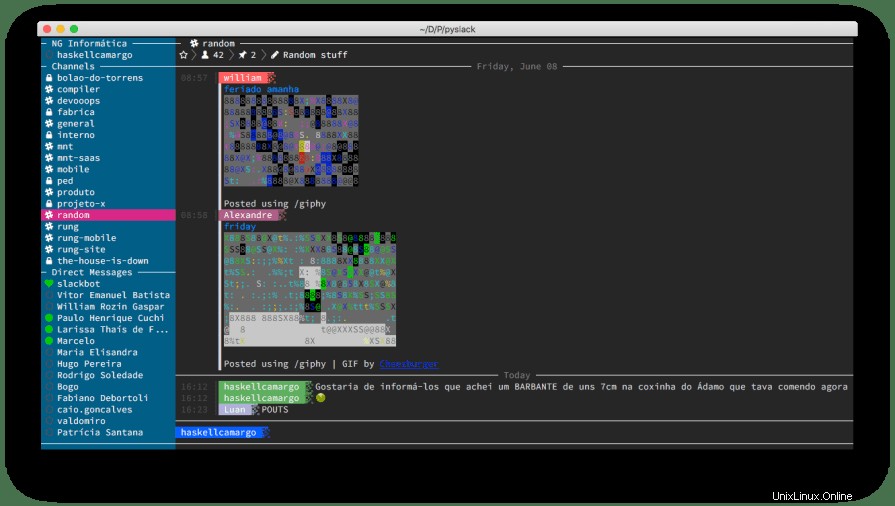
Jika Anda belum pernah mendengar tentang Slack, Slack dengan cepat menjadi salah satu platform perpesanan instan paling populer untuk tempat kerja. Ini terintegrasi dengan banyak alat yang umum di perusahaan teknologi, dan mudah digunakan.
Saya telah mencoba sejumlah klien Slack berbasis Terminal, dan karena berbagai alasan, mereka selalu disingkirkan demi klien resmi Linux Slack, atau versi situs web. Mereka tidak bekerja dengan baik. Sclack berbeda, ia menggunakan ikatan kunci yang biasa saya gunakan (dalam kasus saya ikatan kunci ViM), penuh warna dan bahkan mendukung giphy! (Yah, semacam!).
Untuk menginstal Sclack, Anda harus menginstal Python 3 &pip3 di mesin Anda jika Anda belum memilikinya:
sudo apt install python3-pipSetelah Anda memiliki pip3, jalankan perintah berikut:
git clone https://github.com/haskellcamargo/sclack.git
cd sclack
pip3 install -r requirements.txt
chmod +x ./app.py
./app.py
Jalankan ./app.py setelah memberikan izin yang benar (chmod 755 app.py Misalnya). Jika Anda tidak memiliki ~/.sclack file, Anda dapat membuatnya dengan memberikan token ruang kerja Anda. Anda dapat mengubah tema, mengaktifkan atau menonaktifkan gambar, emoji, penurunan harga, mengonfigurasi keyboard, dan lainnya di config.json berkas.
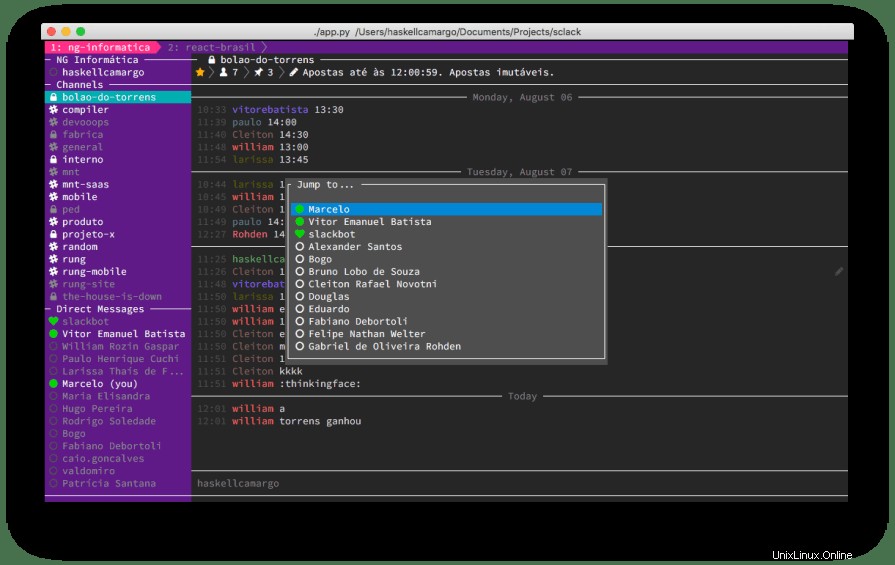
Anda dapat melihat situs web github penulis di sini:https://github.com/haskellcamargo/sclack